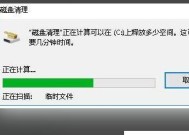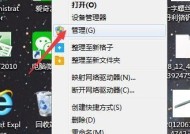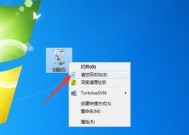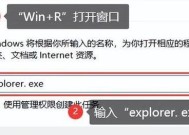使用win+r清理C盘垃圾的指令(简便高效的清理C盘垃圾方法)
- 综合知识
- 2025-01-04
- 26
- 更新:2024-12-19 18:32:24
计算机的使用时间越长,C盘上积累的垃圾文件也会越来越多,这些垃圾文件不仅占据了硬盘空间,还会影响计算机的运行速度。为了提升计算机性能,我们可以利用win+r命令来清理C盘上的垃圾文件。本文将详细介绍如何使用win+r清理C盘垃圾,让您的计算机重获新生。
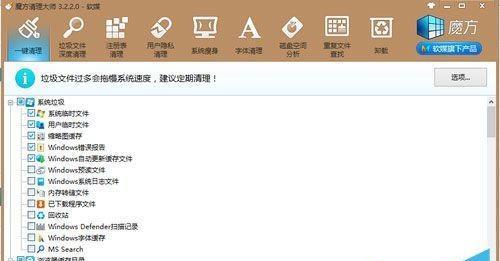
打开“运行”窗口
使用快捷键win+r,或者在开始菜单中选择运行,打开“运行”窗口。
输入cleanmgr并运行
在“运行”窗口中输入cleanmgr命令并点击确定,即可运行磁盘清理工具。
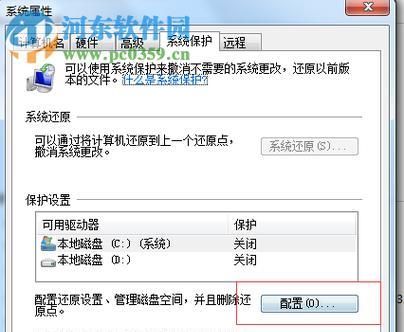
选择要清理的驱动器
在磁盘清理工具中,选择要清理的驱动器,通常是C盘。
扫描系统文件
磁盘清理工具将自动扫描系统文件,并列出可删除的垃圾文件。
选择需要删除的文件类型
在垃圾文件列表中,您可以选择需要删除的文件类型,例如临时文件、回收站文件等。
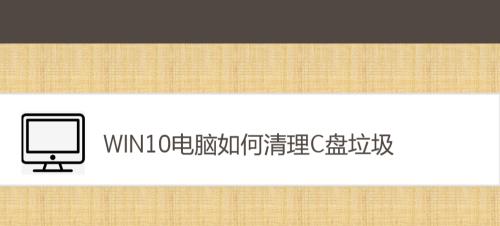
点击确定开始清理
确认选择后,点击确定按钮开始清理选中的垃圾文件。
等待清理完成
系统将自动清理选中的垃圾文件,此过程可能需要一些时间,请耐心等待。
清理C盘上的下载文件
在“运行”窗口中输入%temp%并点击确定,即可打开下载文件夹。在该文件夹中,您可以手动删除不需要的下载文件。
清理C盘上的缓存文件
在“运行”窗口中输入temp并点击确定,即可打开缓存文件夹。在该文件夹中,您可以手动删除缓存文件。
清理C盘上的临时文件
在“运行”窗口中输入prefetch并点击确定,即可打开临时文件夹。在该文件夹中,您可以手动删除不需要的临时文件。
清理C盘上的日志文件
在“运行”窗口中输入eventvwr并点击确定,即可打开事件查看器。在事件查看器中,您可以手动删除不需要的日志文件。
清理C盘上的回收站文件
在“运行”窗口中输入recyclebin并点击确定,即可打开回收站。在回收站中,您可以手动删除不需要的文件。
清理C盘上的临时互联网文件
在“运行”窗口中输入inetcpl.cpl并点击确定,即可打开Internet属性。在Internet属性窗口中,选择删除浏览历史记录,可清理C盘上的临时互联网文件。
清理C盘上的无用程序
在“运行”窗口中输入appwiz.cpl并点击确定,即可打开程序和功能。在程序和功能窗口中,选择卸载不需要的程序,可清理C盘上的无用程序。
使用win+r清理C盘垃圾
通过使用win+r命令来清理C盘垃圾,我们可以轻松删除不需要的临时文件、缓存文件、下载文件、回收站文件等。这种清理方法简便高效,能够释放C盘的硬盘空间,并提升计算机的运行速度。让我们经常使用这一指令,保持C盘的整洁与顺畅。